Admin/Instanz-Verwaltung¶
Benutzer mit der Admin-Rolle haben zusätzliche Steuerungsmöglichkeiten in ihrem Benutzermenü oben rechts für die Verwaltung der DATAMIMIC-Instanz. Diese Steuerungen bieten umfassende Verwaltungsmöglichkeiten für Benutzer, Projekte, Logs und mehr im gesamten System, anstatt auf einzelne Projekte beschränkt zu sein.
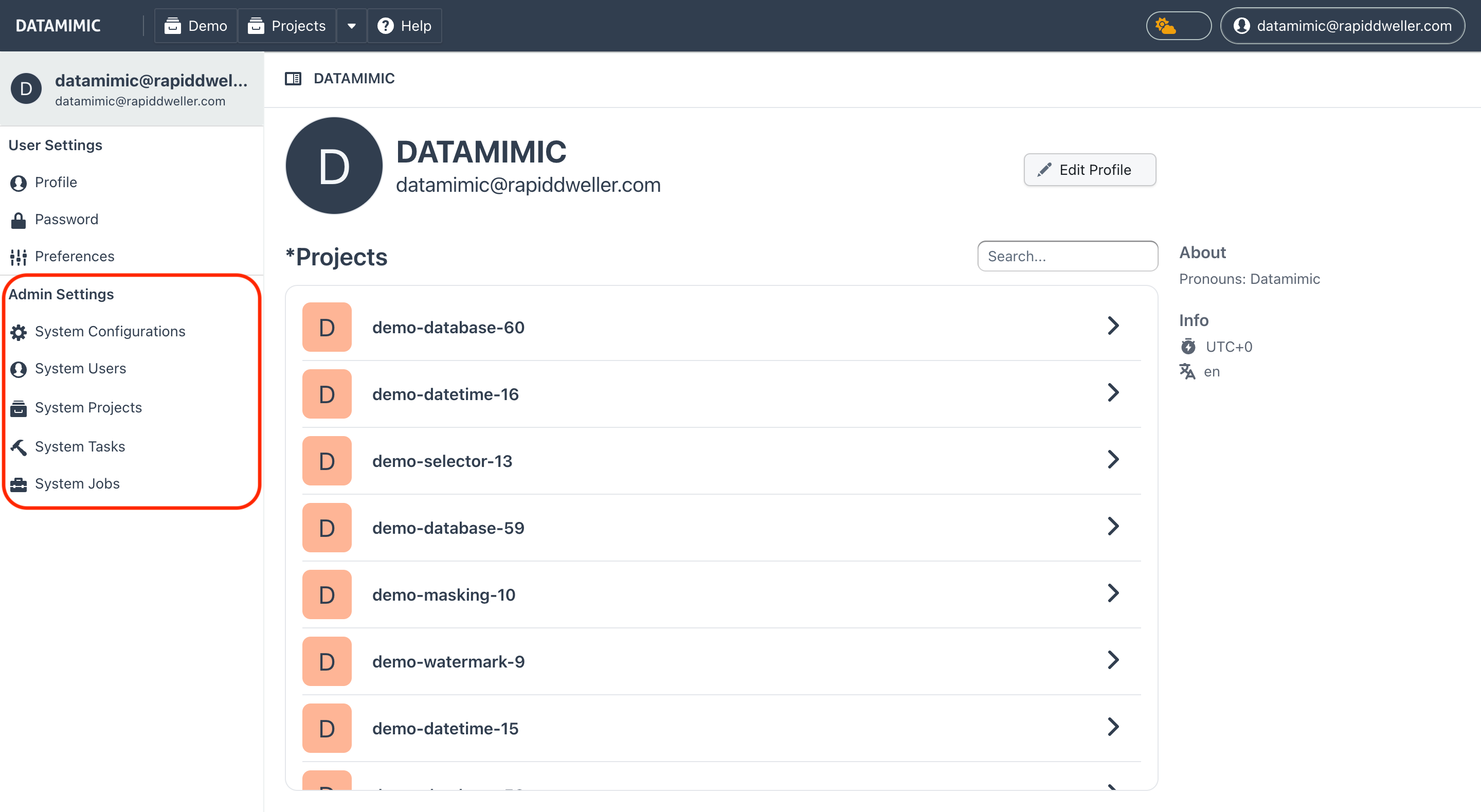
On-Premise-Installation
Ein erster Admin-Benutzer wird bei der Bereitstellung einer neuen DATAMIMIC-Instanz erstellt. Zusätzliche Benutzer können von Systembenutzern zur Admin-Rolle befördert werden. Neue Benutzer werden immer mit der Standardbenutzerrolle erstellt und haben keine Admin-Rechte.
Steuerungen und Aktionen¶
Die Admin-Rolle bietet Zugang zu den folgenden zusätzlichen Funktionen über das Benutzermenü in der Navigationsleiste:
- System Configurations: Verwalte alle Konfigurationen im System.
- System API: Siehe API-Dokumentation und verwalte API-Zugriff.
- System Users: Verwalte alle Benutzer im System, einschließlich Passwort-Resets und Erstellung neuer Benutzer.
- System Tasks: Siehe und verwalte alle Aufgaben im gesamten System.
- System Projects: Verwalte alle Projekte, einschließlich dem Hinzufügen von Benutzern zu Projekten.
- System Task Cleanup: Führe Bereinigungsoperationen an Aufgaben durch, um die Systemleistung zu erhalten.
- System Jobs: Verwalte alle wiederkehrenden Jobs im System.
Systemkonfiguration¶
Der Abschnitt Systemkonfiguration bietet einen Überblick über alle Einstellungen, die im System laufen und nur von Administrator-Ebene verwendet werden.
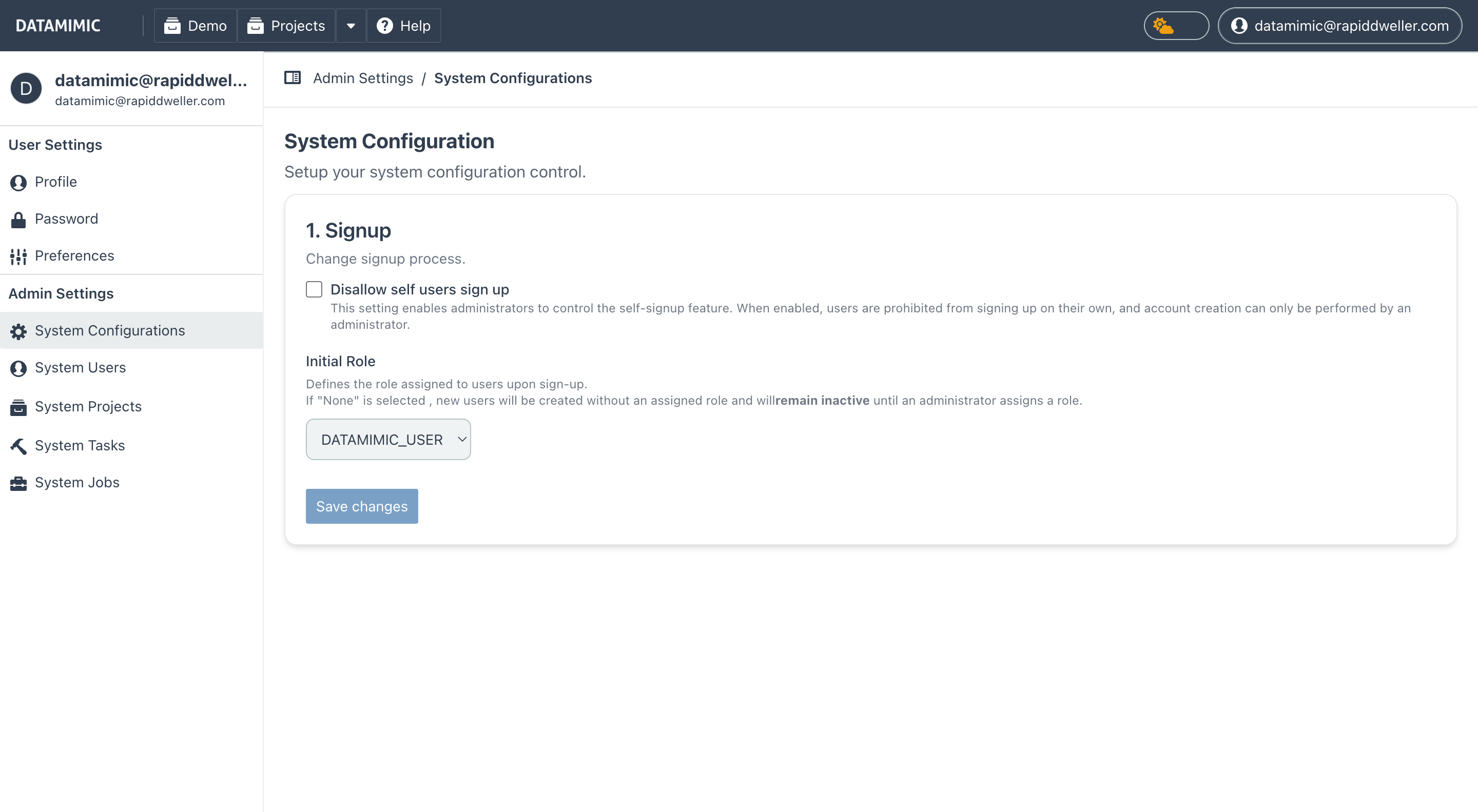
Anmeldung¶
Die Anmeldekonfigurationsfunktion ermöglicht es Administratoren, das Verhalten der Benutzer-Selbstanmeldung zu steuern und die standardmäßig zugewiesene Rolle für neue Benutzer bei der Erstellung festzulegen. Dies bietet Flexibilität bei der Verwaltung, wie Benutzer auf das DATAMIMIC-System zugreifen und welche Berechtigungen sie standardmäßig erhalten.
Schlüsselfunktionen¶
-
Selbstanmeldung von Benutzern nicht zulassen: Diese Option ermöglicht es Administratoren zu steuern, ob Benutzer sich selbstständig anmelden können. Wenn diese Option aktiviert ist, ist die Selbstanmeldung deaktiviert, d.h. neue Benutzer können nur von einem Administrator erstellt werden.
-
Wenn Selbstanmeldung von Benutzern nicht zulassen aktiviert ist, ist das Anmeldeformular nicht mehr zugänglich und alle Kontenerstellungen müssen über administrative Aktionen erfolgen.
-
Wenn die Option nicht aktiviert ist, können sich Benutzer über den Standard-Anmeldeprozess selbst registrieren.
-
Erste Rollenzuweisung: Der Admin kann die Rolle definieren, die neuen Benutzern bei der Anmeldung automatisch zugewiesen wird. Dies ermöglicht es, neuen Benutzern vordefinierte Berechtigungen auf Basis ihrer zugewiesenen Rolle zu gewähren.
-
Wenn die Erste Rolle auf eine spezifische Rolle (z.B.
DATAMIMIC_USER) gesetzt ist, erhalten Benutzer diese Rolle sofort bei der Anmeldung. - Wenn die Erste Rolle auf Keine gesetzt ist, werden neue Benutzer in einem inaktiven Zustand erstellt, d.h. sie können nicht auf das System zugreifen, bis ein Administrator ihnen eine Rolle zuweist und ihr Konto aktiviert.
Beispielanwendung¶
Diese Funktion ist über die Seite Systemkonfiguration, im Abschnitt Anmeldung, zugänglich. Admins können die Option zur Selbstanmeldung umschalten und die anfängliche Rolle für neue Benutzer auf dieser Seite definieren.
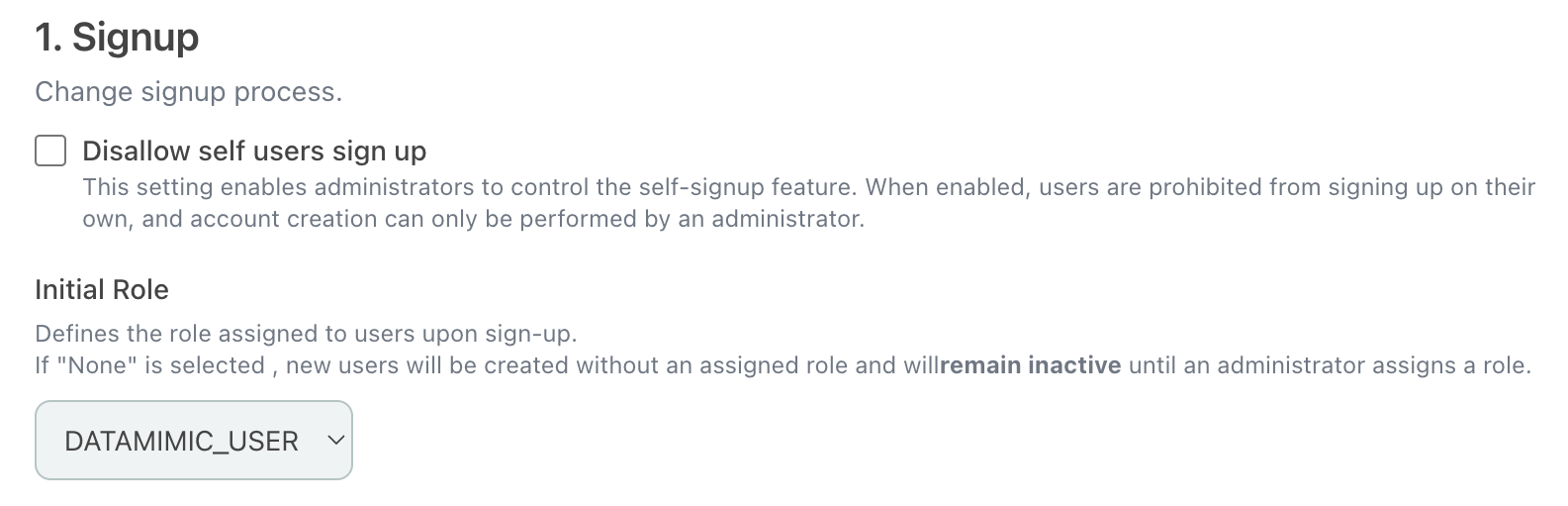
Die Einstellungen zur Anmeldekonfiguration beinhalten:
- Selbstanmeldung von Benutzern nicht zulassen: Ein Kontrollkästchen, das steuert, ob Benutzer sich selbst anmelden können.
- Erste Rolle: Ein Dropdown-Menü, in dem Admins die Standardrolle für neue Benutzer auswählen können, einschließlich der Option, die Rolle auf Keine zu setzen, was neue Benutzer in einen inaktiven Zustand versetzt, bis sie manuell von einem Admin aktiviert werden.
Beispielkonfiguration¶
Stelle dir ein Szenario vor, in dem du die Selbstanmeldung erlauben, aber sicherstellen möchtest, dass neue Benutzer mit eingeschränktem Zugang erstellt werden. Du könntest die Erste Rolle auf DATAMIMIC_USER konfigurieren, um Benutzern grundlegenden Zugang zu gewähren und sie gleichzeitig daran zu hindern, auf sensible Bereiche zuzugreifen.
Alternativ, wenn du den Zugang jedes Benutzers manuell steuern möchtest, kannst du Selbstanmeldung von Benutzern nicht zulassen aktivieren und die Erste Rolle auf Keine setzen. Auf diese Weise kann sich niemand selbst anmelden, und selbst wenn sie von einem Admin zum System hinzugefügt werden, bleiben sie inaktiv, bis ihnen explizit eine Rolle zugewiesen und sie aktiviert werden.
Administrativer Anmeldeprozess¶
Wenn Selbstanmeldung von Benutzern nicht zulassen aktiviert ist, sind Admins dafür verantwortlich, neue Benutzer über den Abschnitt Systembenutzer zu erstellen. Von dort aus können Administratoren Konten erstellen, Rollen zuweisen und Benutzer direkt aktivieren.
Admins haben die Möglichkeit, Folgendes zu tun:
- Rollen wie
DATAMIMIC_USER,DATAMIMIC_ADMIN, etc. zuweisen. - Die Aktivierung und Deaktivierung von Benutzern manuell steuern.
Diese Einrichtung ist ideal für stärker kontrollierte Umgebungen, in denen der Benutzerzugang streng verwaltet werden muss.
Best Practices für die Anmeldeverwaltung¶
- Sicherheitsüberlegung: Wenn dein System sensible oder kritische Daten enthält, wird empfohlen, die Selbstanmeldung zu deaktivieren und die Admin-Genehmigung für neue Benutzer zu verlangen. Dies stellt sicher, dass nur autorisierte Personen Zugang zum System erhalten.
- Anpassung der Ersten Rolle: Nutze die Funktion Erste Rolle effektiv zur Verwaltung der Benutzerberechtigungen. Das Setzen der Rolle auf Keine stellt sicher, dass neue Benutzer nicht versehentlich Zugang zu nicht autorisierten Teilen des Systems erhalten.
Benutzer des Systems¶
Der Abschnitt System User bietet Funktionen zur Verwaltung aller Benutzer innerhalb des DATAMIMIC-Systems. Admins können:
- Passwörter für Benutzer zurücksetzen.
- Neue Benutzerkonten erstellen.
- Benutzerdetails und -rollen aktualisieren.
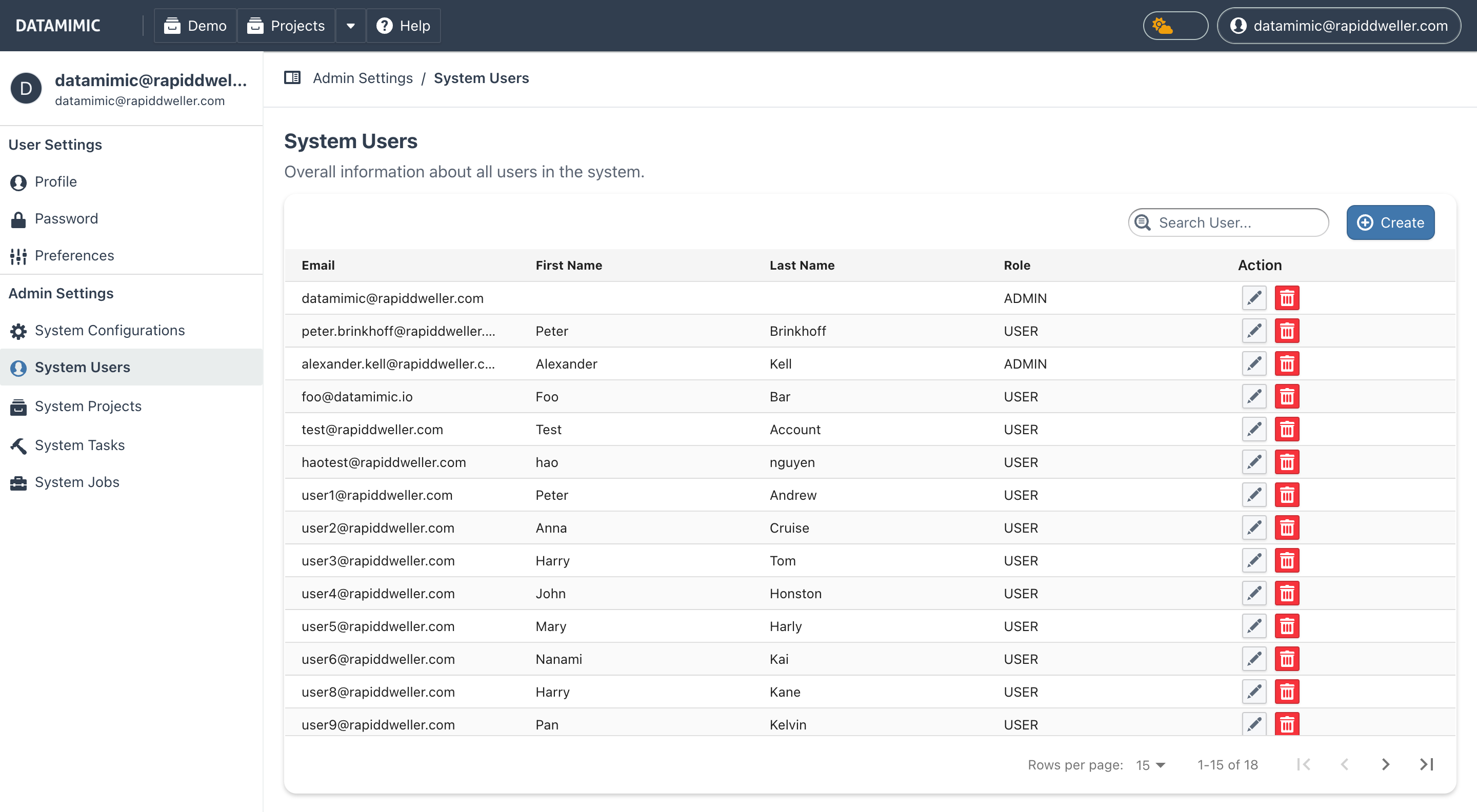
Projekte des Systems¶
Der Abschnitt System Projects ermöglicht es Admins, alle Projekte im gesamten System zu verwalten. Admins können:
- Benutzer zu Projekten hinzufügen.
- Projektinformationen überwachen und verwalten.
- Projektspezifische Aktionen durchführen, ähnlich denen, die in den Einstellungen einzelner Projekte verfügbar sind.
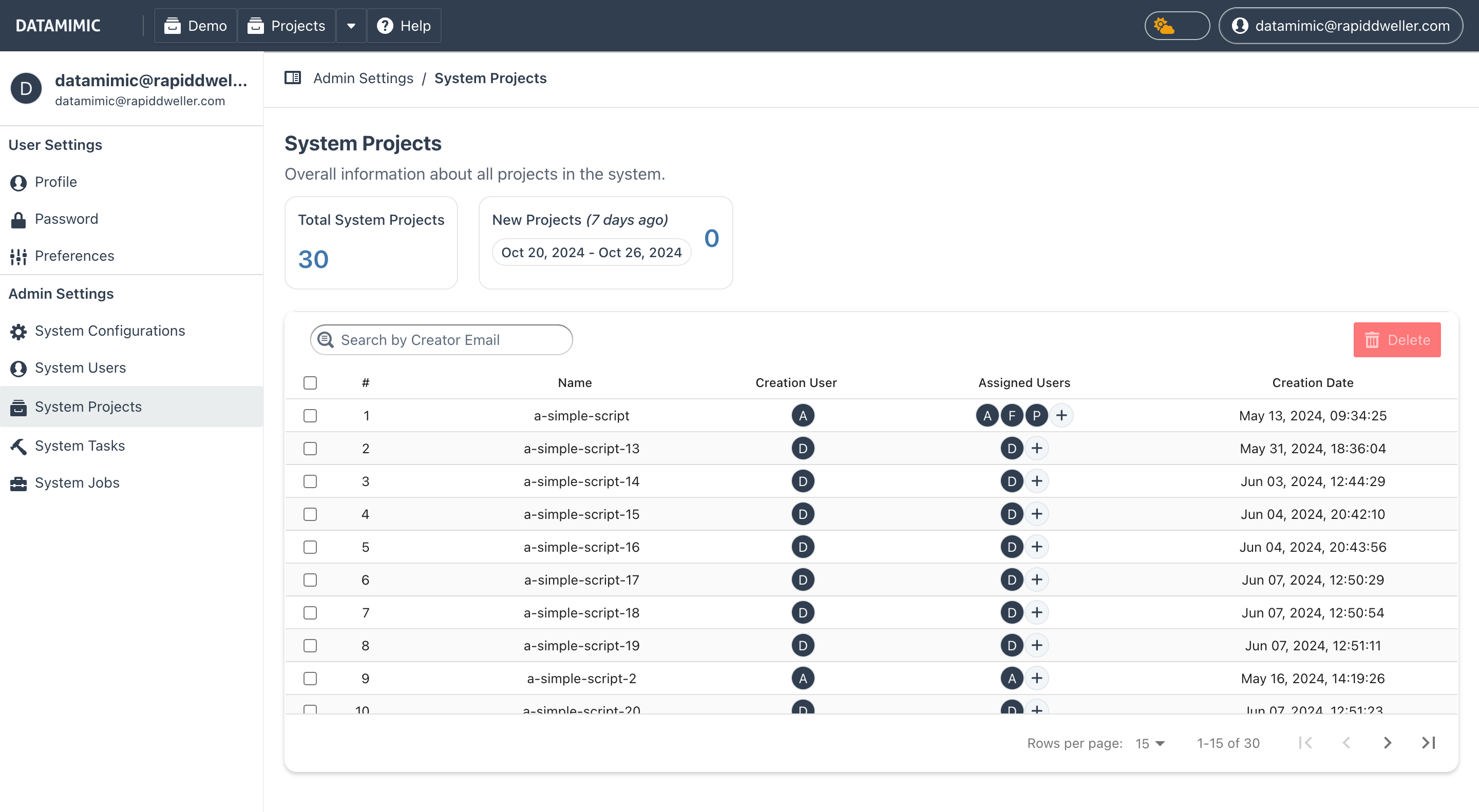
Note
Admins können Benutzer zu Projekten aus dem Abschnitt Systemprojekte hinzufügen. Allerdings können alle Benutzer auch zusätzliche Benutzer zur Zusammenarbeit zu ihren eigenen Projekten hinzufügen.
Aufgaben des Systems¶
Der Abschnitt System Taks bietet einen Überblick über alle im System laufenden Aufgaben. Admins können:
- Den Status von Aufgaben überwachen.
- Die Ausführung und Planung von Aufgaben verwalten (Stoppen, Pausieren und Löschen).
- Probleme im Zusammenhang mit Aufgaben beheben.
- Aufgaben suchen und filtern.
- Aufgaben nach ID suchen und die Ansicht zurücksetzen.
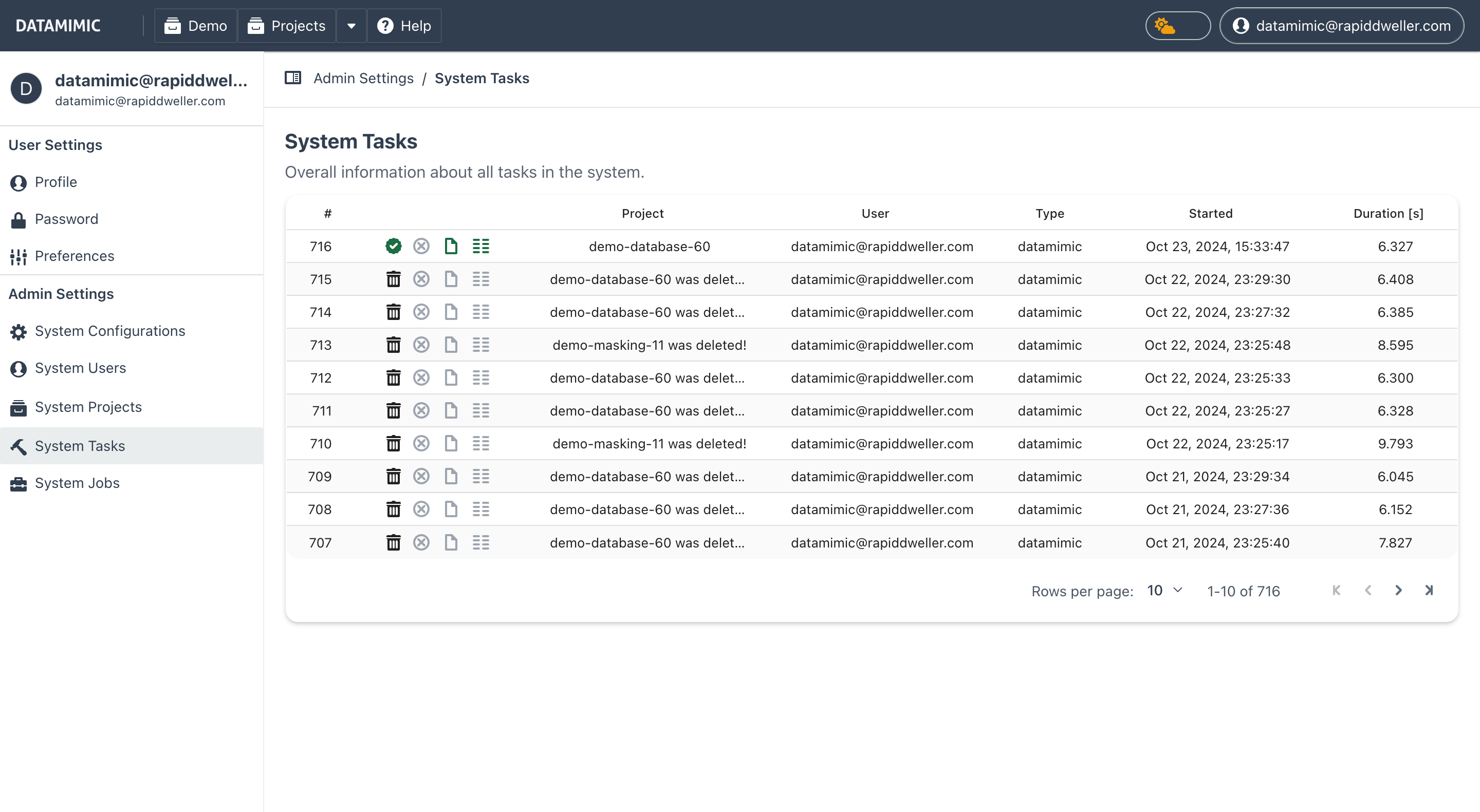
Task Suche und Filterung¶
Das System Tasks Interface bietet leistungsstarke Such- und Filterfunktionen:
-
Aufgaben nach ID suchen:
-
Benutze die Suchleiste, um Aufgaben zu finden, die mit einer bestimmten ID übereinstimmen
- Die Suche wird in Echtzeit durchgeführt, während du tippst
-
Ergebnisse werden dynamisch aktualisiert, um nur die Aufgaben anzuzeigen, die der Such-ID entsprechen
-
Reset Funktionalität:
- Klicke auf die Reset-Schaltfläche, um die Ansicht zurückzusetzen
- Dies entfernt alle Filter und Suchkriterien
- Hilft, die ursprüngliche Ansicht aller Aufgaben wiederherzustellen
Housekeeping der Instanz¶
Die Aktion System Task Cleanup ermöglicht es Admins, Wartungsaufgaben durchzuführen, um das System reibungslos laufen zu lassen. Nach einem unerwarteten Systemneustart ermöglicht die Funktion die Bereinigung von Aufgaben in undefinierten Zuständen.
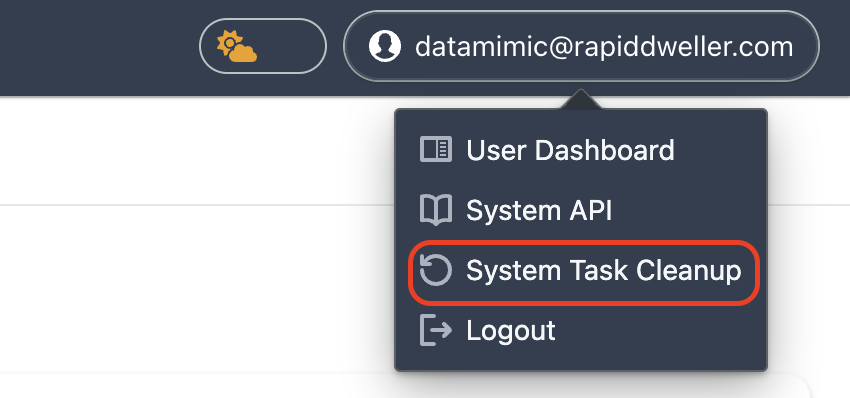
Geplante/Wiederkehrende Aufgaben des Systems¶
Der Abschnitt System Jobs bietet Verwaltungsmöglichkeiten für alle wiederkehrenden Jobs im System. Admins können:
- Jobs erstellen, bearbeiten und löschen.
- Die Ausführung und Leistung von Jobs überwachen.
- Probleme im Zusammenhang mit Jobs beheben.
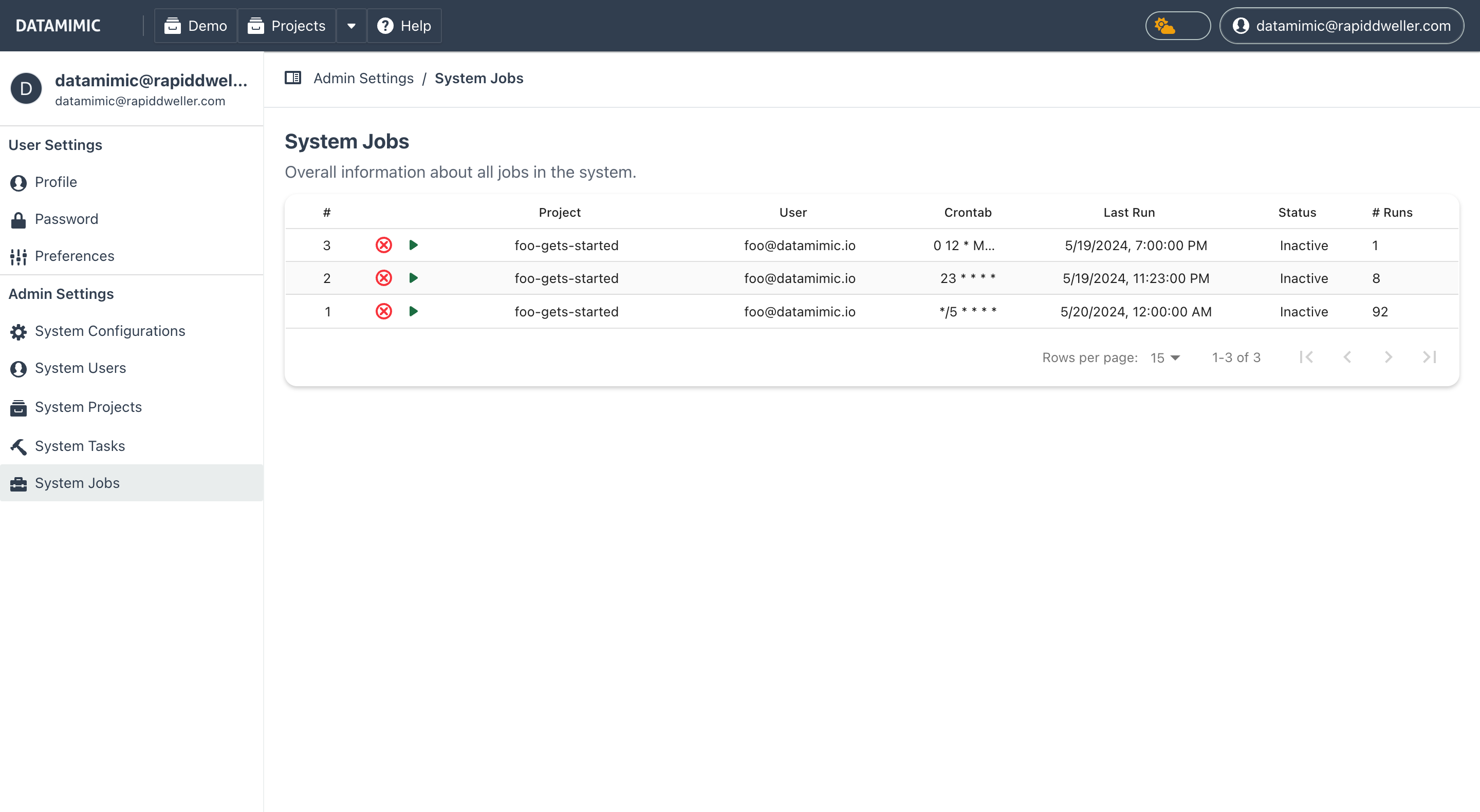
Systemwartung¶
Der Abschnitt System Maintenance bietet Verwaltungsfunktionen für alle wartungsbezogenen Aufgaben im System. Admins können:
- Create a backup of the system.
- Restore a backup of the system.
- Aktivieren/Deaktivieren Maintenance Mode um den Systemzugriff für Benutzer zu steuern.
Fur mehr Information siehe Backup and Restore DATAMIMIC Data guide.
System Banner¶
Der Abschnitt System Banner ermöglicht es Administratoren, Systembanner zu verwalten, die wichtige Informationen oder Warnungen an alle Benutzer anzeigen. Dies ist besonders nützlich für Ankündigungen wie Wartungsarbeiten, Systemupdates oder kritische Benachrichtigungen.
- Erstelle ein Banner, um alle Benutzer über Wartungsarbeiten zu informieren, da das System während des Vorgangs gesperrt wird.
- Aktiviere oder deaktiviere Banner, um dies zu steuern, ob sie angezeigt werden oder nicht.

Für weitere Details zum Banner-Prozess siehe den System Banner guide.
Logs¶
Logs sind unerlässlich für die Überwachung der Aktivitäten und die Diagnose von Problemen innerhalb des DATAMIMIC-Systems. Da DATAMIMIC als Cloud-native App keine Logs intern speichert, müssen sie von deiner Container-Plattform abgerufen werden. Je nach deiner Bereitstellung (Docker, Kubernetes, etc.) können die Methoden zum Abrufen von Logs variieren.
Logs mit Docker abrufen¶
Für Umgebungen, die Docker verwenden, verwende den folgenden Befehl, um auf Logs zuzugreifen:
1 | |
Ersetze [container_name] durch den Namen oder die ID deines DATAMIMIC-Containers. Dieser Befehl zeigt die von der in dem angegebenen Docker-Container laufenden DATAMIMIC-Anwendung generierten Logs an.
Logs mit Kubernetes abrufen¶
Wenn DATAMIMIC innerhalb eines Kubernetes-Clusters bereitgestellt wird, verwende kubectl, um Logs abzurufen:
1 | |
Ersetze [pod_name] durch den Namen des Pods, der die DATAMIMIC-Anwendung ausführt. Dieser Befehl holt Logs, die für die Fehlersuche und Überwachung des Systemverhaltens in einer Kubernetes-Umgebung entscheidend sind.
Wichtige Hinweise¶
- Log-Persistenz: Logs, die über Docker oder Kubernetes abgerufen werden, sind nicht persistent und werden in der Regel bei einem Neustart des Containers/Pods gelöscht. Überlege dir, eine Log-Management-Lösung einzurichten, die Log-Persistenz und ausgefeiltere Abfragemöglichkeiten unterstützt.
- Zugriffskontrolle: Stelle sicher, dass der Zugriff auf Logs kontrolliert und auf autorisiertes Personal beschränkt ist, da Logs sensible Informationen enthalten können.
- Echtzeit-Überwachung: Für die Echtzeit-Log-Überwachung kannst du Tools wie ELK Stack oder Splunk integrieren, die umfassendere Funktionen zur Log-Analyse und -Visualisierung bieten.
Note
Für detaillierte Anweisungen zur Einrichtung und Konfiguration von Log-Management-Tools, siehe die jeweilige Dokumentation des Tools, mit dem du integrierst.